Nisan ayında güncellendi 2024: Optimizasyon aracımızla hata mesajları almayı bırakın ve sisteminizi yavaşlatın. şimdi al Bu bağlantıyı
- Indirin ve yükleyin onarım aracı burada.
- Bilgisayarınızı taramasına izin verin.
- Araç daha sonra Bilgisayarını tamir et.
İçeriği Windows 10 bilgisayarınıza kopyaladığınızda, kopyalanan içerik Pano'da kalır ve bilgisayarınıza erişimi olan herkes tarafından görüntülenebilir. Öyleyse bir Windows 10 bilgisayarında panoyu nasıl boşaltacağımızı görelim.
Windows 10'da panoyu neden kaldırmalıyım?
Pano, bilgisayarların veri bitlerini geçici olarak depolamak için kullandığı RAM'de özel veya ayrılmış bir alan olarak tanımlanabilir.
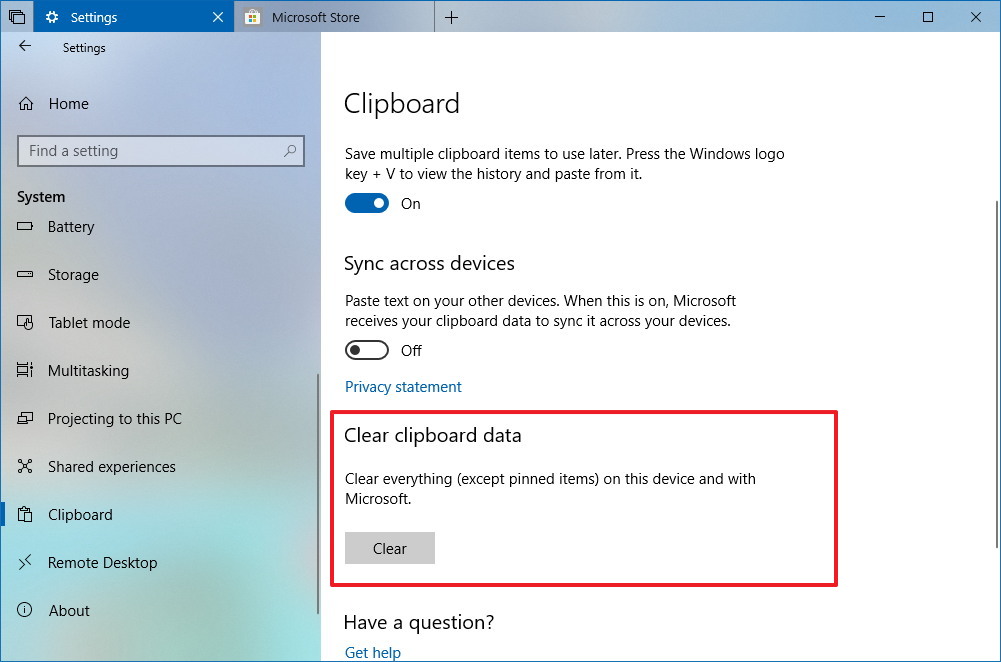
Komutu (Ctrl + C) kullanarak metin, görüntü veya başka bir bilgi türünü bilgisayarınıza kopyaladığınızda, bilgiler panoda depolanır ve Yapıştır komutunu uyguladıktan sonra bile erişilebilir kalır.
Bu nedenle, halka açık bir bilgisayar kullanıyorsanız veya bilgisayarınız başkalarının erişimine açıksa, bilgisayarınızın panosuna kaydedilen bilgiler bir güvenlik riski oluşturabilir. Bu, özellikle parolaları ve diğer hassas verileri bilgisayarınıza kopyalayıp yapıştırma alışkanlığınız varsa geçerlidir.
Bu nedenle, bilgisayarınızı kullanmayı bıraktığınızda panoyu silme alışkanlığı edinmek iyi bir fikirdir.
Windows 10'da Temiz Panoyu Zorla
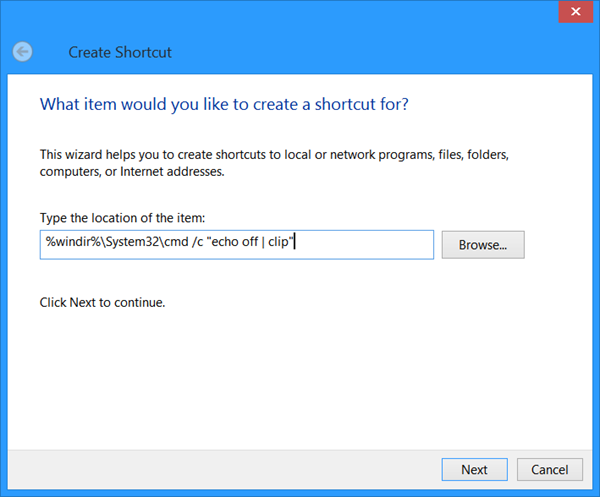
Komut istemini açın ve aşağıdaki komutu yürütün. İster dosya ister metin olsun, panodaki her şeyi kaldırır.
cmd / c "eko kapalı | klip"
Komutu çalıştırmak için yönetici haklarına ihtiyacınız yoktur, bu nedenle normal kullanıcı haklarına sahip bir komut istemi penceresi yeterlidir.
Bir toplu komut dosyası kullanmak için, yeni bir not defteri dosyası açın ve yukarıda açıklandığı gibi aynı komutu ekleyin. BAT dosya uzantısıyla kaydedin. Tüm yapmanız gereken bu. Panoyu her boşaltmak istediğinizde, komut dosyasını çalıştırmak için dosyaya çift tıklayın ve panodaki her şey silinecektir.
Sık sık çalıştırmanız gerekiyorsa komut dosyasını çalıştırmak için bir klavye kısayolu ayarlayabilirsiniz pano içeriğini temizle.
Nisan 2024 Güncellemesi:
Artık bu aracı kullanarak, sizi dosya kaybına ve kötü amaçlı yazılımlara karşı koruma gibi bilgisayar sorunlarını önleyebilirsiniz. Ek olarak, bilgisayarınızı maksimum performans için optimize etmenin harika bir yoludur. Program, Windows sistemlerinde oluşabilecek yaygın hataları kolaylıkla düzeltir - mükemmel çözüm parmaklarınızın ucundayken saatlerce sorun gidermeye gerek yoktur:
- 1 Adım: PC Onarım ve Doktoru İndirme Aracı'nı indirin (Windows 10, 8, 7, XP, Vista - Microsoft Altın Sertifikalı).
- 2 Adımı: “Taramayı Başlat”PC sorunlarına neden olabilecek Windows kayıt defteri sorunlarını bulmak için.
- 3 Adımı: “Hepsini tamir et”Tüm sorunları düzeltmek için.
Pano içeriğinin kaldırılmasını zorlamak için bir toplu komut dosyası kullanmak, otomasyonun ek avantajına sahiptir. Komut dosyası zamanlanmış bir görevde veya kullandığınız diğer otomasyon uygulamalarında kullanılabilir. Toplu iş dosyaları basittir ve hepsi olmasa da çoğu otomasyon uygulaması bunları destekler. Komut dosyası, pano temizleme görevinin bir parçası olarak her zaman kullanılabilir.
İçeriğin üzerine yaz
Sadece panoda depolanan bilgilerden kurtulmak söz konusuysa, önceki girişin üzerine yazmak için panoya başka bir şey kopyalayabilirsiniz.
Bunu yapmak için bir kelime, harf veya boşluk seçin ve panoya kopyalamak için Ctrl-C tuşlarına basın. Basit, ancak yukarıdaki komut satırı seçeneğinden daha hızlı.
Bağlam menüsüne ekle
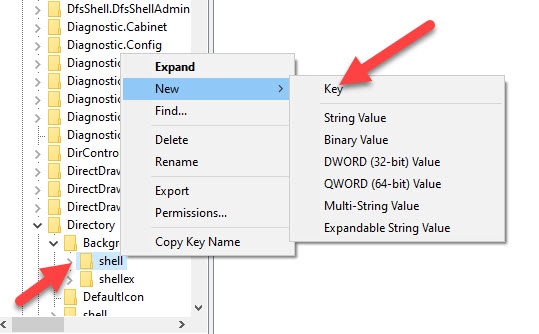
Bağlam menüsüne Pano Geçmişini Temizle seçeneğinin eklenmesi, bazen sağ fare düğmesiyle masaüstü geçmişini temizlemek için kullanışlıdır. Kayıt defterini bu amaçla değiştireceğiz. Bu yüzden lütfen devam etmeden önce kayıt defterinin yedek bir kopyasını yaptığınızdan emin olun.
- Kayıt defterini açın ve bir sonraki konuma gidin.
HKEY_CLASSES_ROOT \ Directory \ arka plan \
- Sol bölmedeki kabuğa sağ tıklayın ve yeni anahtarı seçin. "Panoyu Sil" olarak adlandırın.
- Şimdi yeni tuşa sağ tıklayın ve "Komut" olarak adlandıracağınız yeni bir tane ekleyin. Eklendikten sonra aşağıdaki gibi görünecektir.
- Şimdi sağ taraftaki "Varsayılan" düğmesine çift tıklayın ve değiştirin. Aşağıdaki değeri girin.
cmd.exe / c yankı | klips
- Tamam'a basın ve ayarları kaydedin. Neredeyse tamamız. Kayıt defterindeki değişiklikleri güncellemek için F5 tuşuna basın.
Masaüstünü sağ tıklattığınızda, bağlam menüsünde bu seçeneği görebilmeniz gerekir.
Uzman İpucu: Bu onarım aracı, depoları tarar ve bu yöntemlerden hiçbiri işe yaramadıysa, bozuk veya eksik dosyaları değiştirir. Sorunun sistem bozulmasından kaynaklandığı çoğu durumda iyi çalışır. Bu araç, performansı en üst düzeye çıkarmak için sisteminizi de optimize eder. tarafından indirilebilir Burayı tıklatarak

CCNA, Web Geliştirici, PC Sorun Giderici
Ben bir bilgisayar tutkunuyum ve pratik bir IT Professional'ım. Bilgisayar programlama, donanım sorunlarını giderme ve onarım konularında yıllarca deneyimim var. Web Geliştirme ve Veritabanı Tasarımı konusunda uzmanım. Ayrıca Ağ Tasarımı ve Sorun Giderme için CCNA sertifikam var.

